Maintenant que IPSConfig est installé (voir article précédent), on va voir comment héberger un site en gérant la configuration par ISPConfig.
Configuration du serveur DNS
On va d’abord commencer par s’occuper du serveur DNS qui sera géré sur le serveur via Bind.
Je ne vais pas traiter ici l’achat du nom de domaine et sa configuration sur l’interface du registrar (OVH, Gandi, etc).
Je pars du principe que vous possédez un nom de domaine et que la gestion des serveurs DNS primaire (qui est votre serveur) et secondaire (fourni par votre hébergeur ou externe) est correctement configurée.
Ce serait trop galère à expliquer car ça dépend grandement du manager de votre registrar.
Connectez-vous sur ISPConfig et allez dans l’onglet DNS. Cliquez sur le bouton « Add new DNS zone with wizard ». Vous allez arriver sur cette fenêtre 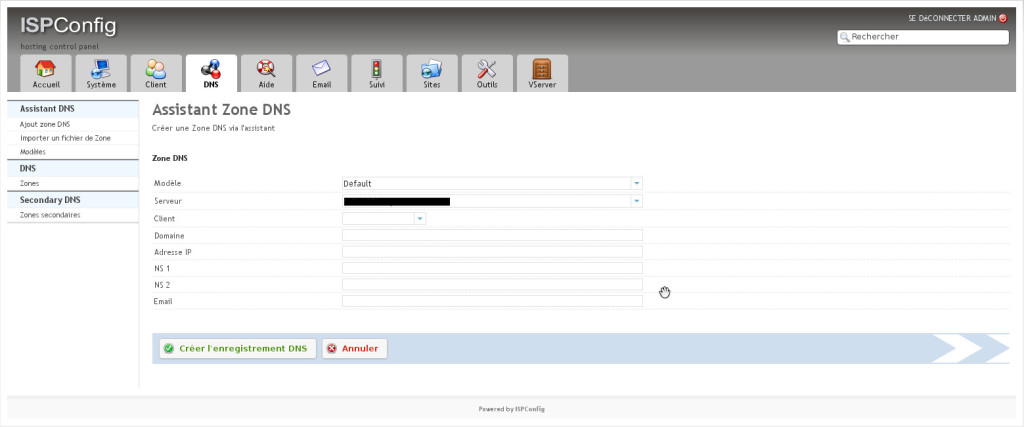
- Dans le champ domaine, vous allez mettre votre nom de domaine (memodugeek.info par exemple.
- Dans le champ Adresse IP il faut indiquer l’adresse ip de votre serveur
- Dans le champ NS1, il faut indiquer le serveur DNS primaire. Comme dans notre cas le serveur DNS primaire sera hébergé sur le serveur, il faut indiquer le nom fqdn de votre serveur.
Il vous suffit de copier le nom du serveur tel qu’il apparait dans le champ Serveur. - Idem pour le champ NS2 avec le nom du serveur DNS secondaire.
- Renseignez le champ mail puis valider
Une fenêtre avec la zone DNS configurée va s’ouvrir.
Pensez à éditer le champ « Autoriser les transferts de zones vers ces IP » pour rajouter l’adresse ip du serveur DNS secondaire.
Dans l’onglet Enregistrement, vous avez la liste des redirections DNS.
On va rajouter la redirection ftp pour que ftp.nomdudomaine renvoi vers le serveur.
Cliquez sur le bouton +A. Dans le champ Nom d’hôte mettre ftp puis dans le champ adresse ip mettre l’ip du serveur puis valider.
Du côté de Bind, on va modifier un peu la config.
Ouvrez le fichier /etc/bind/named.conf.options.
Ajoutez les lignes suivantes :
allow-recursion { 127.0.0.1; ::1; };: Autoriser les requêtes récursives locales uniquement. Ca évite que n’importe qui ne vienne interroger notre serveur.listen-on { any; };: Bind va écouter les requête provenant de l’extérieur. Ca permettra à votre serveur DNS primaire de pouvoir, entre autre, dialoguer avec le serveur DNS secondaire et de répondre aux requête autorisée venant de l’extérieur.allow-transfer { none; };: Interdit par défaut le transfert d’information de zone.allow-update { none; };: Interdit par défaut la mise à jour des zones maîtresversion none;hostname none;server-id none;: Ces 3 lignes masquent les informations du serveur.
Il ne vous reste plus qu’à redémarrer Bind avec la commande sudo systemctl restart bind9
Configuration de Apache
Maintenant que la configuration DNS est en place, on va voir pour configurer Apache pour le site.
Sur ISPConfig, allez dans l’onglet Site puis cliquez sur le bouton « Ajouter un nouveau site ».
Dans le champ Domaine, indiquez le nom de domaine du site puis cochez la case SSL et validez.
ISPConfig a automatiquement créé les fichiers apaches ainsi que le répertoire du site (qui est indiqué dans l’onglet Options quand vous cliquez sur le site créé sous ISPConfig).
Il ne reste plus qu’à créer votre site dans le répertoire créé par ISPConfig. Si vous avez déjà un site et que vous venez de configurer vos DNS, il vous faudra attendre que l’information se propage (je vous laisse chercher propagation DNS sur votre moteur de recherche favori pour plus de détail) avant que votre nom de domaine ne pointe effectivement sur votre serveur.
Il vous faudra très certainement modifier les fichiers 000-default.conf et 000-default-ssl.conf dans /etc/apache2/sites-enabled. Au début du fichier, vous aurez <VirtualHost _default_:443> ou <VirtualHost *:443> (et la même chose avec :80 pour le fichier default.conf). Il vous faudra remplacer _default_ ou * par l’adresse ip du serveur, sinon toute les connexions à Apache se feront via ces deux fichiers au lieu de d’utiliser les vhost de votre nom de domaine.
Ping : Installation de ISPConfig sur Debian 9